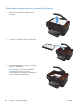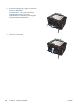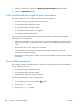HP TopShot LaserJet Pro M275 User Guide
4. Az erre vonatkozó felszólítás megjelenésekor helyezzen egy Letter vagy A4 méretű normál
papírlapot a készülékbe.
5. A tisztítási folyamat indításához érintse meg az OK gombot.
A készüléken ekkor lassan végighalad egy papírlap. A művelet végén dobja ki a lapot.
A készülék kalibrálása a színek beállításához
Ha a kinyomtatott dokumentumon színes árnyékok, elmosódott grafikák, illetve gyengén színezett
területek vannak, lehet, hogy kalibrálnia kell a készüléket a színek beállításához. A kezelőpanelen
található Jelentések menüből nyomtassa ki a diagnosztikai oldalt a színbeállítás ellenőrzéséhez. Ha a
diagnosztikai oldalon látható színblokkok nem megfelelően illeszkednek egymáshoz, akkor kalibrálnia
kell a készüléket.
1. A készülék kezelőpanelén nyissa meg a Rendszerbeállítás menüt.
2. Nyissa meg a Nyomtatási minőség menüt, és válassza a Színek kalibrálása elemet.
3. Válassza a Kalibrálás most lehetőséget.
A nyomtatókazetták és a képalkotó dob becsült hátralévő
élettartamának ellenőrzése
Az alábbi problémák valamelyikének felmerülése esetében ellenőrizze, és ha szükséges, cserélje a
nyomtatókazettákat:
●
A nyomat túl világos, vagy egyes részeken fakónak tűnik.
●
Kisebb hiányos területek vannak a kinyomtatott lapokon.
●
A kinyomtatott lapokon csíkok vagy sávok jelennek meg.
MEGJEGYZÉS: Ha vázlat minőségű nyomtatási beállítást használ, a nyomtatás halványabbnak
tűnhet.
A kellékállapot-oldal megmutatja a nyomtatókazetták és a képalkotó dob becsült hátralévő élettartamát.
Továbbá felsorolja a készülékhez való megfelelő eredeti HP nyomtatókazetták és képalkotó dob
termékszámait, hogy megrendelhesse azokat.
1. A készülék kezelőpanelén nyissa meg a Jelentések menüt.
2. A nyomtatáshoz válassza ki a Kellékek állapota oldalt.
A Nyomtatási minőség oldal értelmezése
1. A készülék kezelőpanelén nyissa meg a Jelentések menüt.
2. A nyomtatáshoz válassza ki a Nyomtatási minőség oldal elemet.
Ezen az oldalon öt színsáv található, amelyek négy csoportra vannak osztva, az alábbi ábrán látható
módon. Az egyes csoportokat megvizsgálva megállapíthatja, hogy melyik nyomtatókazetta okozza a
problémát.
HUWW
A nyomtatási minőség javítása
169